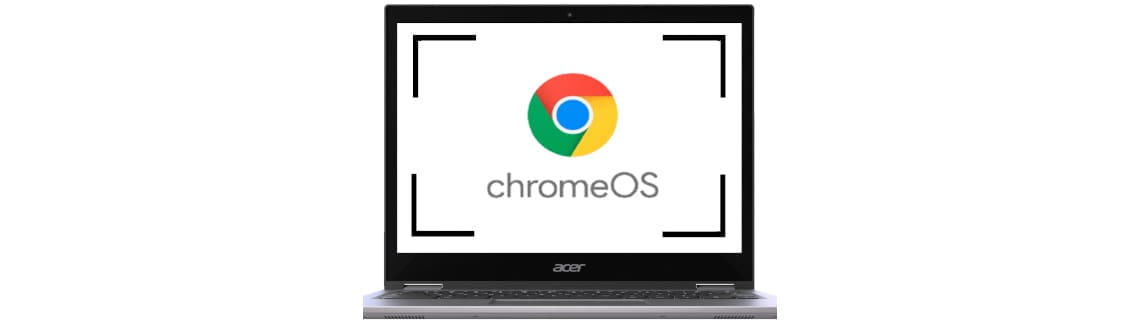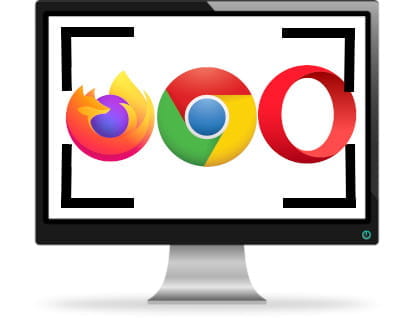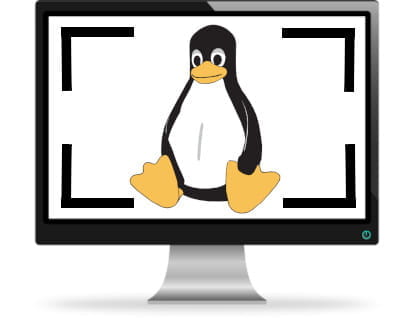Existem várias opções para fazer uma captura de tela em um Chromebook executando o Chrome OS.
1- A opção mais rápida é usar a combinação de teclas Ctrl +  Seu Chromebook ou Chromebox captura a tela inteira e a salva como uma imagem na pasta Downloads.
Seu Chromebook ou Chromebox captura a tela inteira e a salva como uma imagem na pasta Downloads.
2- Outra opção é usar a combinação de teclado Ctrl + F5, nesse caso também é feita uma captura de tela da tela inteira e salva na pasta Downloads.
Para tirar uma captura de tela parcial, também há duas opções:
1- Mantenha pressionadas as teclas Ctrl+Shift e pressione  e use o mouse para selecionar a área que deseja capturar, ela será salva como uma imagem na pasta Downloads do seu Chromebook.
e use o mouse para selecionar a área que deseja capturar, ela será salva como uma imagem na pasta Downloads do seu Chromebook.
2- Mantenha pressionadas as teclas Ctrl+Shift e pressione F5 e use o mouse para selecionar a área que deseja capturar, ela será salva como uma imagem na pasta Downloads do seu Chromebook.
Assim que a captura de tela for feita, uma notificação aparecerá indicando que a tela foi capturada e a opção de abri-la.
Se você quiser fazer uma captura de tela em tablets ChromeOS: pressione o botão liga / desliga + botão de diminuir volume.